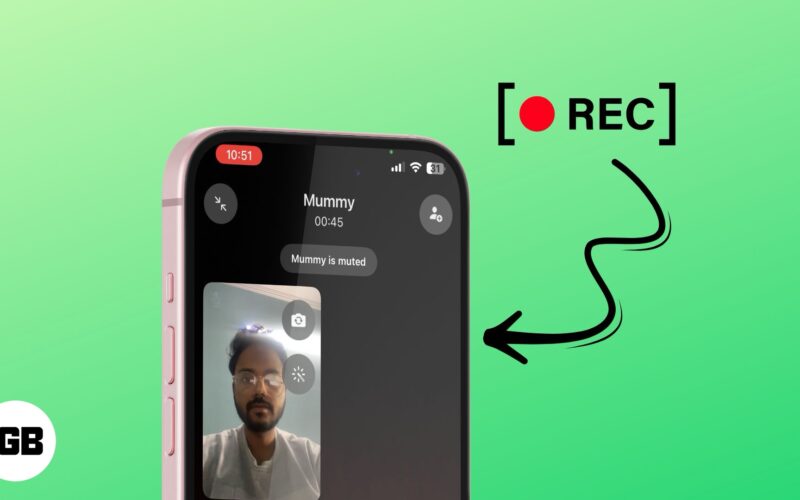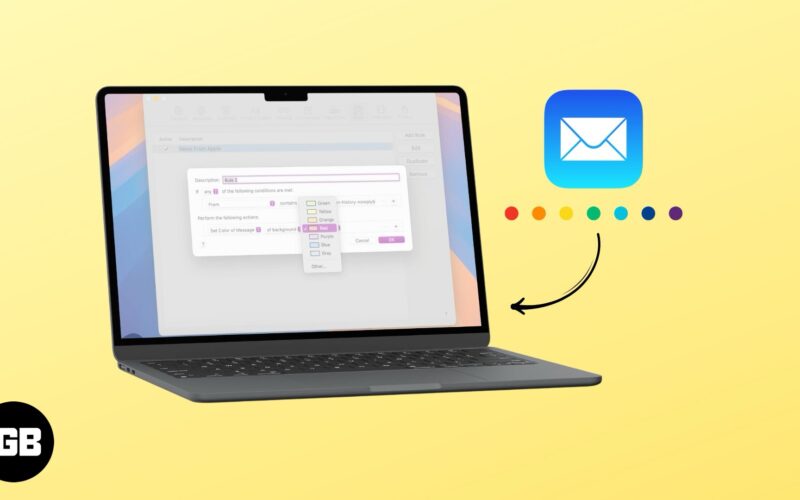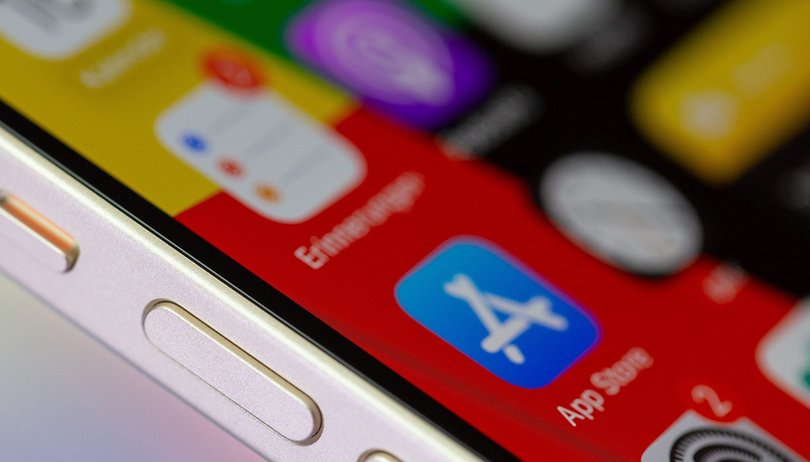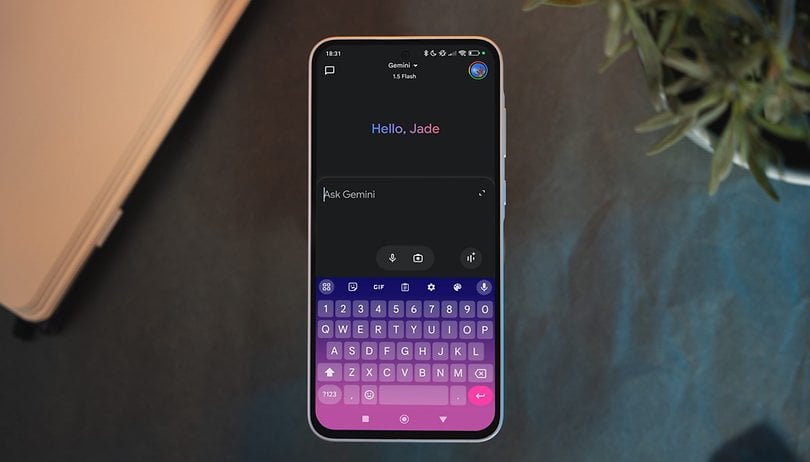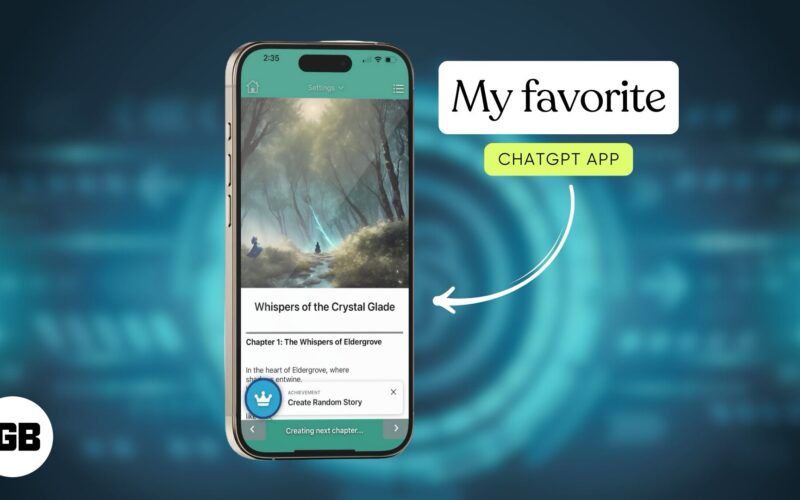Υπάρχουν πολλοί λόγοι για τους οποίους η σύνδεσή σας Wi-Fi μπορεί να είναι πιο αργή από το συνηθισμένο. Οι περισσότεροι είναι εντελώς αθώοι, αλλά μπορεί κάποιος να το χρησιμοποιεί χωρίς την άδειά σας. Σε αυτό το άρθρο, θα σας δείξουμε πώς μπορείτε να μάθετε με ποιον ακριβώς μοιράζεστε το δίκτυό σας Wi-Fi και πώς να διώξετε τους εισβολείς για πάντα.
Μετάβαση στην ενότητα:
- Χρησιμοποιεί κάποιος το Wi-Fi μου; Μάθετε τον τρόπο χαμηλής τεχνολογίας
- Ποιος χρησιμοποιεί το Wi-Fi μου; Η μέθοδος υψηλής τεχνολογίας
- Πώς να αποκλείσετε συσκευές που παραβιάζουν το δίκτυό σας Wi-Fi
Χρησιμοποιεί κάποιος το Wi-Fi μου; Μάθετε τον τρόπο χαμηλής τεχνολογίας
Υπάρχει ένας τρόπος να ελέγξετε αν κάποιος κλέβει το Wi-Fi σας χωρίς να χρησιμοποιεί καθόλου πολύ τεχνολογία. Ο ασύρματος δρομολογητής σας θα πρέπει να έχει μικρές λυχνίες που αναβοσβήνουν για να υποδεικνύουν ότι υπάρχει δραστηριότητα. Αυτό που θέλετε να κάνετε είναι να αποσυνδέσετε κάθε συσκευή που κανονικά θα ήταν συνδεδεμένη σε αυτήν. Αυτό σημαίνει όλα τα smartphone, φορητούς υπολογιστές, έξυπνες τηλεοράσεις και κονσόλες παιχνιδιών και οτιδήποτε άλλο με σύνδεση Wi-Fi.

Ελέγξτε για τα φώτα που αναβοσβήνουν για να δείτε εάν υπάρχει δραστηριότητα στο δρομολογητή σας. / © NextPit
Εάν τα φώτα εξακολουθούν να αναβοσβήνουν, υπάρχει πολύ καλή πιθανότητα κάποιος να είναι συνδεδεμένος στο δρομολογητή σας και να σας κλέψει το Wi-Fi. Εάν η αποσύνδεση όλων των συσκευών σας φαίνεται σαν υπερβολική ταλαιπωρία, υπάρχει άλλος τρόπος.
Ποιος χρησιμοποιεί το Wi-Fi μου; Η μέθοδος υψηλής τεχνολογίας
Για να μάθετε ποιος χρησιμοποιεί το Wi-Fi σας, το πρώτο πράγμα που πρέπει να κάνετε είναι να βεβαιωθείτε ότι είστε συνδεδεμένοι στο δίκτυο Wi-Fi που θέλετε να παρακολουθείτε. Στη συνέχεια, κατεβάστε την εφαρμογή παρακολούθησης δικτύου Fing από το Play Store ή το App Store.
Μόλις κατεβάσετε την εφαρμογή, ανοίξτε την και θα δείτε το όνομα του δικτύου σας στην αρχική οθόνη, μαζί με τα κουμπιά Ανανέωση και Ρυθμίσεις. Για να δείτε όλες τις συσκευές που είναι συνδεδεμένες στο δίκτυο Wi-Fi, πατήστε Ανανέωση.
Αυτή η διαδικασία μπορεί να διαρκέσει μερικά λεπτά, αλλά στη συνέχεια θα δείτε μια λίστα συσκευών, μαζί με μια ένδειξη που σας ενημερώνει εάν πρόκειται για smartphone, υπολογιστή ή άλλη συσκευή.
Πατήστε οποιαδήποτε συσκευή στο δίκτυό σας για να εμφανιστεί μια λίστα επιλογών αλληλεπίδρασης με αυτήν τη συσκευή. Αυτά περιλαμβάνουν την αποστολή σημάτων ping ή Wake on LAN και μπορείτε ακόμη και να συνδεθείτε όταν αυτές οι συσκευές συνδέονται και αποσυνδέονται από το δίκτυο.
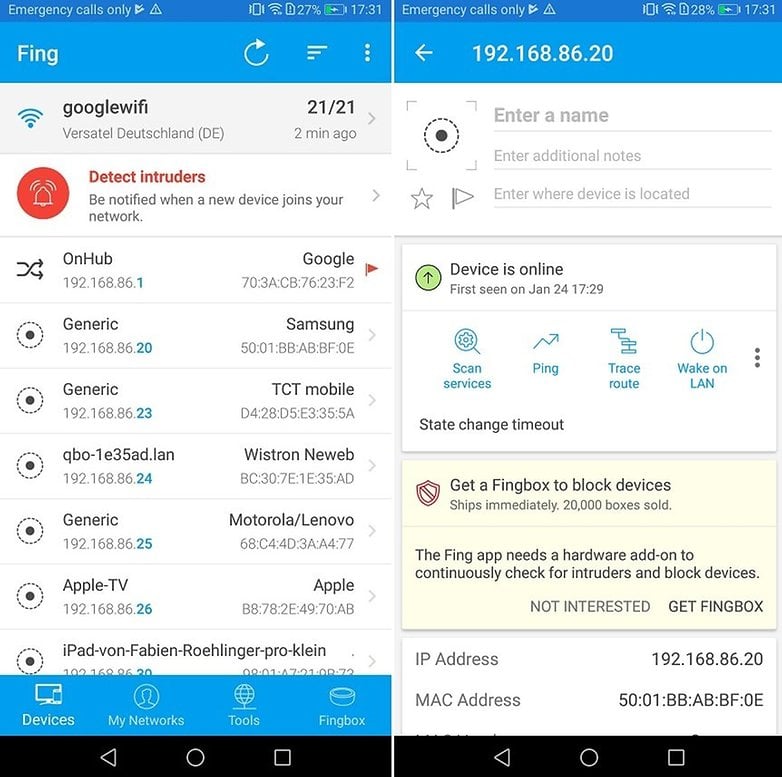
Πατήστε μια συσκευή στη λίστα (αριστερά) και μπορείτε να αντιγράψετε τη διεύθυνση MAC της για να την αποκλείσετε / © NextPit
Πώς να μπλοκάρετε συσκευές παραβίασης
Εάν μια από τις συσκευές που είναι συνδεδεμένες στο δίκτυό σας είναι άγνωστη ή ύποπτη, μπορείτε να την αποκλείσετε για πάντα. Το Fing σάς δείχνει τη διεύθυνση MAC κάθε συσκευής που είναι συνδεδεμένη στο δίκτυό σας (ο αριθμός θα ακολουθεί αυτήν τη μορφή και θα αποτελείται από αριθμούς και γράμματα: ‘xx:xx:xx:xx:xx:xx’). Σημειώστε αυτόν τον αριθμό.
- Στον υπολογιστή που είναι συνδεδεμένος στο δρομολογητή σας, εισαγάγετε την IP του δρομολογητή σας στο πρόγραμμα περιήγησης και, στη συνέχεια, εισαγάγετε τα στοιχεία σύνδεσης του δρομολογητή σας στην επόμενη σελίδα (για να μάθετε την IP του δρομολογητή σας, χρησιμοποιήστε αυτόν τον οδηγό)
- Αφού συνδεθείτε στο δρομολογητή σας, βρείτε τις επιλογές Ασφάλειας (η θέση του διαφέρει μεταξύ των δρομολογητών και μπορεί να βρίσκεται στις Ρυθμίσεις για προχωρημένους)
- Στην Ασφάλεια, κάντε κλικ στο Φιλτράρισμα MAC και μετά στο Προσθήκη συσκευής
- Εισαγάγετε τη διεύθυνση MAC της συσκευής που θέλετε να απαγορεύσετε στο πεδίο MAC, δώστε της ένα όνομα εάν υπάρχει μια τέτοια επιλογή και, στη συνέχεια, κάντε κλικ στο Apply, Save ή OK
- Ενώ είστε συνδεδεμένοι στο δρομολογητή σας, ίσως αξίζει επίσης να αλλάξετε τον κωδικό πρόσβασης Wi-Fi, καθώς ο τελευταίος σας μπορεί να έχει παραβιαστεί.

Εάν άτομα έχουν πρόσβαση στο Wi-Fi σας, είναι πιθανό να έχουν λάβει τον κωδικό πρόσβασής σας. / © NextPit
Αυτό είναι το μόνο που υπάρχει σε αυτό. Έχετε χρησιμοποιήσει αυτήν τη μέθοδο για να μάθετε ποιος χρησιμοποιεί το Wi-Fi σας; Ενημερώστε μας στα σχόλια.